İstediğiniz arama sonuçlarına ulaşamıyor musunuz? Gelişmiş arama ile X’te (Twitter) bu sorunu aşabilirsiniz. Sadece doğru arama yapmanız gerekli. Sizin için nasıl arama yapıldığını araştırdık. Gelişmiş aramayı nasıl kullanacağınızın detaylarını yazımızda bulabilirsiniz…
Gelişmiş Arama Nedir?
X’in Gelişmiş Arama bölümü, Gmail’in Gelişmiş Aramasına çok benzer yapıda. Algoritmanın en alakalı olduğunu düşündüğü gönderileri ortaya çıkaran X’teki normal aramanın aksine, Gelişmiş Arama bölümü yapacağınız işlemi kişiselleştirmenize ve daraltmanıza olanak tanıyor. Bu şekilde, sizin için en alakalı olduğu gönderileri aramak için kolay bir yol kullanmış olacaksınız. Bir bakıma, adından da anlaşılacağı gibi, tam anlamıyla gelişmiş bir Twitter veya X araması gerçekleştiriyorsunuz diyebilirim.
X veya Twitter üzerinde Gelişmiş Arama özelliğine ulaşmak için X’e (web sitesine) gitmeniz gerekecek; çünkü bu işlev Android ve iPhone mobil uygulamalarında mevcut değil.
Twitter veya X’te Gelişmiş Arama Nasıl Kullanılır?
Doğrudan X Advanced Seach paneline gidebilirsiniz. Veya, bu panelin nerede olduğunu bilmiyorsanız web sitesini ziyaret ettiğinizde şu adımları izleyebilirsiniz.
Twitter ana sayfanızdan, aklınıza gelen rastgele bir şeyi aramak için sağ üstteki arama çubuğunu kullanın. 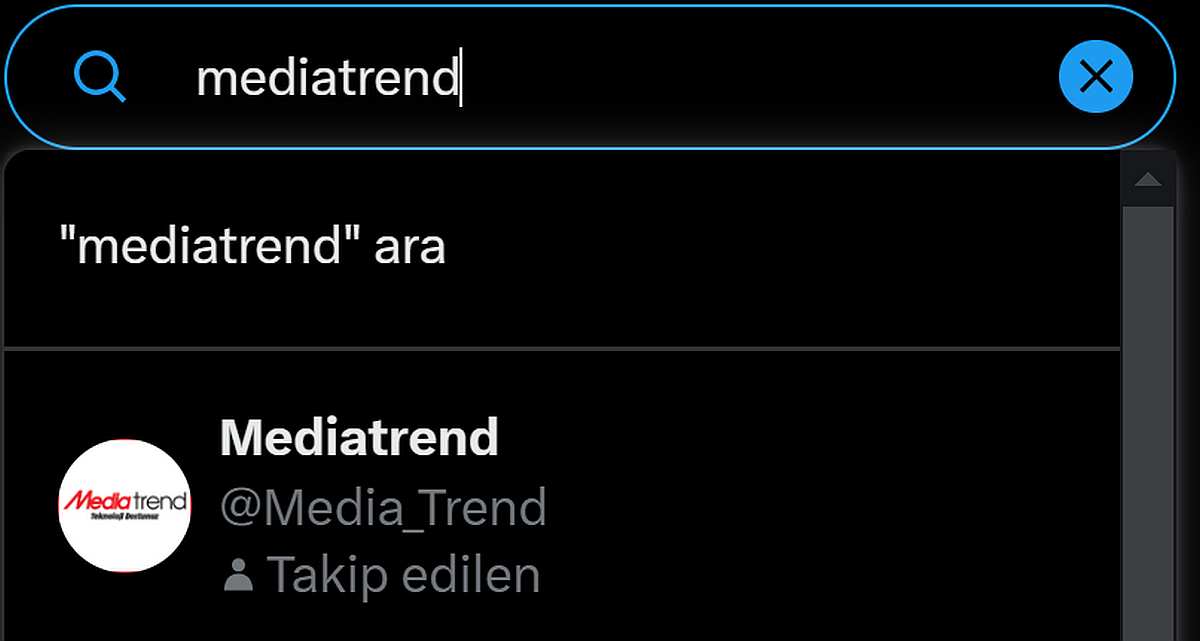 Twitter’daki arama paneline erişin Daha sonra sonuçlarınızın gösterildiği Keşfet sayfasına yönlendirileceksiniz. Burada, üstteki arama çubuğunun yanındaki 3 nokta simgesine tıklayın. Son olarak Gelişmiş aramayı seçtiğinizde özel bir panel açılacaktır. 3 nokta simgesine tıklayın ve Gelişmiş Arama’yı seçin.
Twitter’daki arama paneline erişin Daha sonra sonuçlarınızın gösterildiği Keşfet sayfasına yönlendirileceksiniz. Burada, üstteki arama çubuğunun yanındaki 3 nokta simgesine tıklayın. Son olarak Gelişmiş aramayı seçtiğinizde özel bir panel açılacaktır. 3 nokta simgesine tıklayın ve Gelişmiş Arama’yı seçin.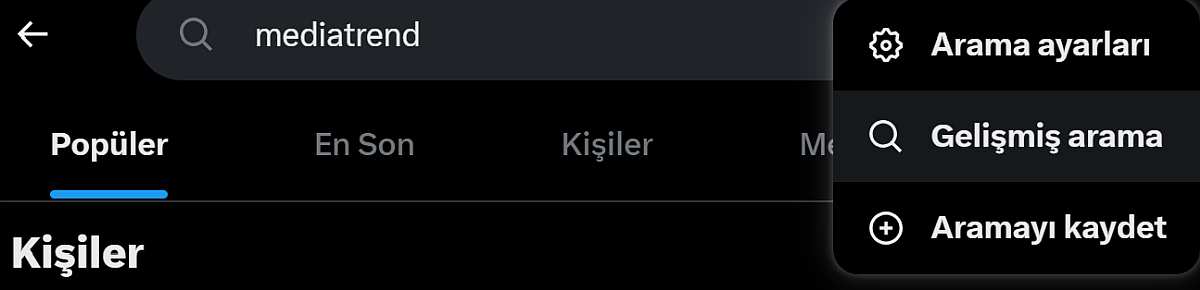 Daha sonra, platformda Gelişmiş Arama’yı tam olarak kullanabilmek ve aramanızı daraltmak için her ayarı ince ayar yapmalısınız.
Daha sonra, platformda Gelişmiş Arama’yı tam olarak kullanabilmek ve aramanızı daraltmak için her ayarı ince ayar yapmalısınız.
Kelimeleri, İfadeleri veya Etiketleri Belirtin
Doldurulacak bölümleri iyice okuyun ve doğru ifadeleri yerleştirin. Twitter’ın Gelişmiş Arama aracını kullanarak platformdaki gönderileri, içerdikleri kelimelere, ifadelere veya hatta etiketlere göre filtreleyebilirsiniz.
Bu Kelimelerin Tümü: Burada, herhangi bir X gönderisinde herhangi bir konumda görünen birden fazla kelime belirtebilirsiniz. Bunları belirli bir sırayla yazmanız gerekmez. Ancak, kelimeleri ayırmak için tırnak işaretleri kullandığınızdan emin olun. Örneğin: “Mediatrend” “Media Markt”.
Tam olarak bu ifade: Burada, sadece aramak istediğiniz tam ifadeyi belirtmeniz gerekir. Arama mekanizmasını karıştırmamak için burada sadece bir ifade kullanmak daha iyi bir sonuç ortaya koyacaktır. Örneğin: Android Telefon.
Bu kelimelerden herhangi biri: Aklınızda çok şey varsa, bu panele tüm bunları yazabilirsiniz. Aramanızı daha da daraltmak için birden fazla kelime yazmak işinize yarayacaktır. Ancak, yine de kelimeleri tırnak işaretleri kullanarak ayırın. Örneğin: “Oppo” “TCL” “Huawei”.
Bu kelimelerin hiçbiri: Benzer şekilde, uzak durmak istediğiniz kelimeleri de belirtebilirsiniz. Bunları yine tırnak işaretleri kullanarak ayırın. Örneğin: “Apple” “iPhone”.
Bu etiketler: Burada, X gönderilerinin içermesini istediğiniz belirli etiketleri yazmalısınız. İsterseniz birden fazla etiket yazabilirsiniz. Ancak, normalde bir etiket yazarken yaptığınız gibi bunları belirtin. Örneğin: #MediaMarkt.
Dil: X’te bir şey aradığınızda genellikle yabancı dile sahip gönderiler gösterilir. Bunu önlemek için, sonuçlarınızın dilini de sınırlayabilirsiniz. Sadece açılır menüye tıklayın ve istediğiniz dili seçin.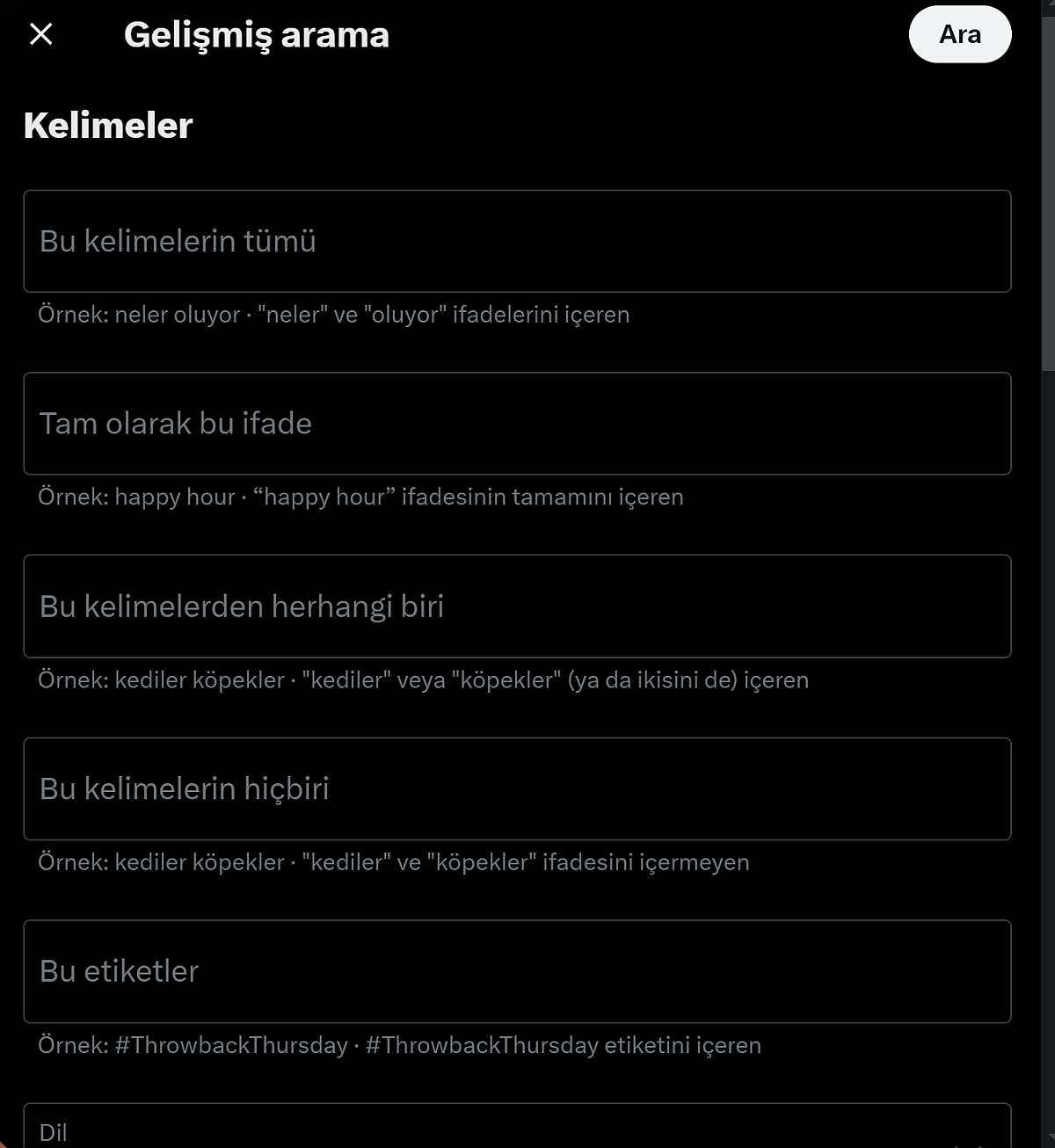
Hesaplar
Belirli bir hesaptan gelen tweetleri daraltmak, gönderilen yanıtları bulmak veya hangi tweetlerde bahsedildiğini görmek istiyorsanız, bu bölümdeki kutuları doldurabilirsiniz.
Bu hesaplardan: Burada, aramanızı daraltmak istediğiniz gönderilerin bulunduğu X hesabını veya kullanıcıyı belirtin. Ancak, hesabı belirtmeden önce “@” kullandığınızdan emin olun. Ayrıca, bunu yapmadan önce hesabın tam adını belirtin. Örneğin: @AliYavuzSahin.
Bu hesaplara: Benzer şekilde, belirli bir hesaba yanıt olarak gönderilen gönderileri de belirtebilirsiniz.
Bu hesapların belirtilmesi: Ayrıca, söz konusu gönderilerde bahsedildiğini düşündüğünüz ek X hesap veya kullanıcıdan da bahsedebilirsiniz.
Sıra geldi Gelişmiş Arama Filtreler bölümüne. Burada açıp kapatabileceğiniz ve işaretleyebileceğiniz veya işaretini kaldırabileceğiniz bir sürü seçenek bulacaksınız. Örneğin, aradığınız gönderilere Yanıtları ve Bağlantıları dahil etmeyi veya hariç tutmayı seçebilirsiniz. Yanıtlar açık olduğunda, “Yanıtları ve orijinal gönderileri dahil et” veya “Yalnızca yanıtları göster” seçeneğini de seçebilirsiniz.
Bağlantılara gelince, “Bağlantılı gönderileri dahil et” veya “Yalnızca bağlantı içeren gönderileri göster” seçeneğini de seçebilirsiniz. Belirli Bir Katılım Kriteri Belirleyin X’te Katılıma Göre Arama Gelişmiş arama ayrıca başkalarının Twitter’daki gönderilerle nasıl etkileşim kurduğuna göre gönderileri bulmanızı sağlar.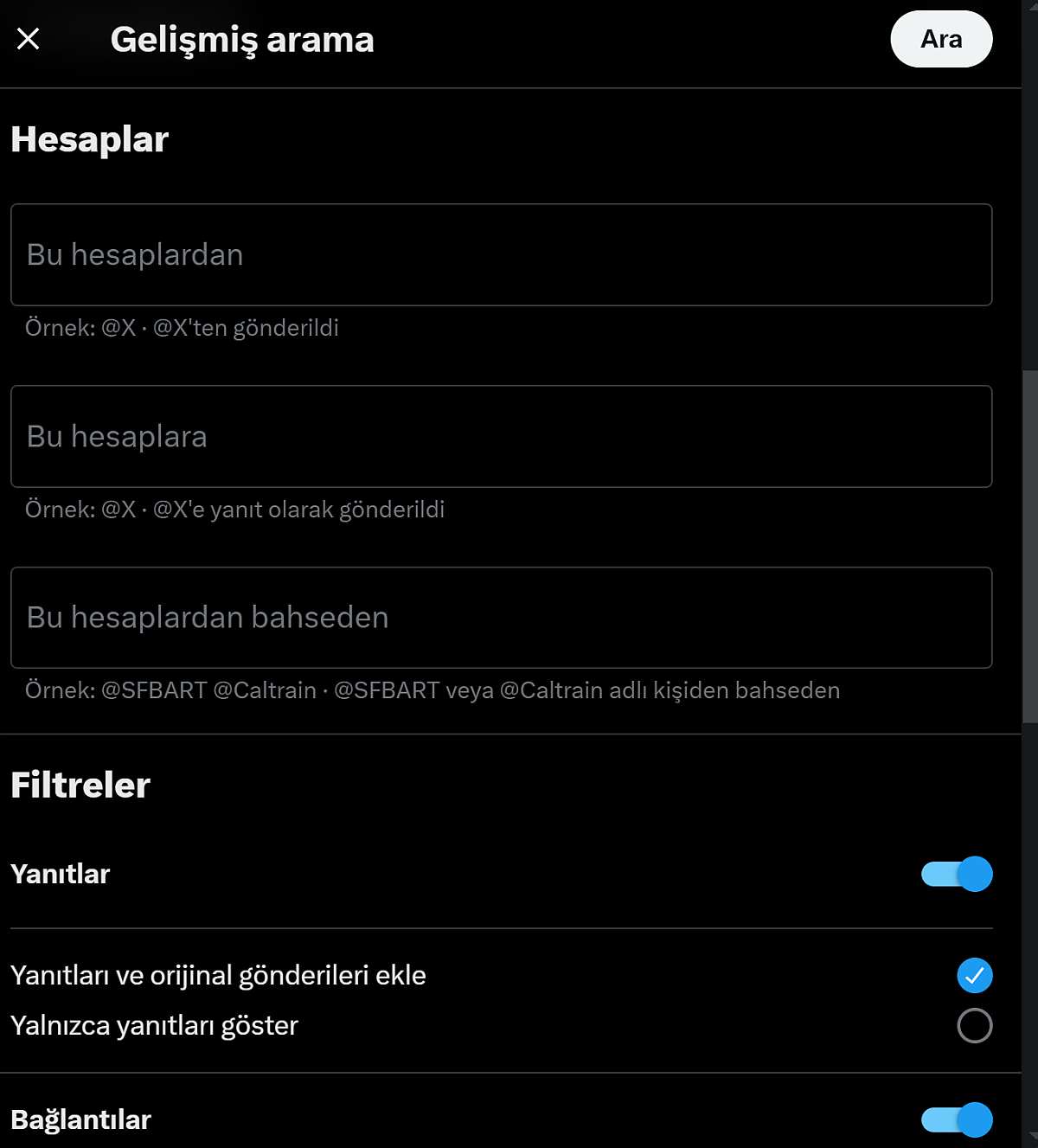
Minimum yanıt sayısı: Adından da anlaşılacağı üzere aradığınız gönderilerin içermesi gereken minimum yanıt sayısını belirleyebilirsiniz.
Minimum beğeni: Ayrıca, o gönderilerin sahip olması gereken minimum beğeni sayısını da belirleyebilirsiniz.
Minimum yeniden paylaşımlar: Benzer şekilde, bu paylaşımların arama sonuçlarınızda görünmesi için sahip olması gereken minimum yeniden paylaşım sayısını da belirleyebilirsiniz.
Gönderileri Tarihe Göre Filtrele
Tüm ayarları ve istediğiniz şeyleri yaptıktan sonra, bu gönderilerin taranması gereken zaman dilimini belirtmeniz gerekiyor. Bunları belirtmek için Ay, Gün ve Yıl açılır menülerine gidin. İşiniz bittiğinde, Gelişmiş Arama panelinin en üstündeki Arama düğmesine tıklayın. Hepsi bu kadar.


